В чем отличие Miracast от MiraScreen, AnyCast, ChromeCast, AirPlay и DLNA?
Я уже знакомил вас с такими технологиями, как WiFi Direct, AirPlay и DLNA. Казалось бы, все они очень похожи друг на друга — есть ли какая-то между ними разница и в чем заключается отличие?
Чем отличается MiraCast от MiraScreen, AnyCast, ChromeCast?
MiraCast — это общее название технологии. Каждый производитель wifi адаптеров для ТВ переиначил его под себя, назвав MiraScreen, AnyCast, ChromeCast, EZCast и так далее. По сути все это — одно и то же, отличается только фирмой изготовителем
Чем отличается MiraCast от WiFi Direct (WiDi)?
WiFi Direct, или сокращенно WiDi, — это технология повтора экрана компьютера от компании Intel. Она применяется в операционной системе Windows. То есть по сути, это то же самое, а от Miracast отличается только тем, что используется на устройствах с чипом Intel и называется WiDi. Обе они совместимы, то есть с устройства с поддержкой WiFi Direct можно дублировать экран на адаптер MiraCast (MiraScreen, AnyCast, ChromeCast)
Чем отличается MiraCast, WiFi и AirPlay от DLNA?
Miracast и DLNA — это технологии для передачи видео и фото с одного устройства на другое по локальной сети. Различие состоит в том, что по DLNA можно транслировать только мультимедийный контент, то есть воспроизводить с носителя на экран фильмы, музыку и изображения. При помощи Миракаст, так же как и через WiDi и AirPlay, мы имеем возможность отображать весь экран смартфона или компьютера, превращая ТВ или проектор в большой беспроводной монитор. На нем будет воспроизводиться то же самое, что и на дисплее источника сигнала — приложения, игры, и медиатека.
Чем отличается MiraCast от AirPlay?
AirPlay — это технология трансляции экрана, запатентованная Apple. Она работает только на iPhone или iPad. Для дублирования с них экрана на телевизор необходим mirascreen адаптер с поддержкой AirPlay
Также использование miracast позволяет решить проблему одновременного воспроизведения видео высокого разрешения и онлайн игры на компьютере, ноутбуке или телевизоре. Если у вас дешевый wifi роутер, то он может не справиться с выполнением двух таких ресурсоемких задач. Здесь же мы освобождаем маршрутизатор от одной из них, так как подключение по miracast между устройствами происходит напрямую.
Думаю, в общих чертах вы уже поняли, что такое miracast и чем он отличается от MiraScreen, AnyCast, ChromeCast, AirPlay и DLNA — теперь давайте посмотрим на практике, как им пользоваться.
Проверка поддержки трансляции Miracast на Android
- Зайдите в Настройки — Экран и посмотрите, есть ли там пункт «Трансляция» (в Android 6 и 7) или «Беспроводный дисплей (Miracast)» (Android 5 и некоторые устройства с фирменными оболочками). Если пункт присутствует, можете сразу переключить его в состояние «Включено» используя меню (вызывается по трем точкам) на чистом Android или переключатель Вкл-выкл в некоторых оболочках.
- Еще одно расположение, где вы можете обнаружить наличие или отсутствие функции беспроводной передачи изображения («Передать экран» или «Трансляция»)— область быстрых настроек в области уведомлений Android (однако может быть, что функция поддерживается, а кнопки для включения трансляции нет).
Если ни там ни там обнаружить параметров беспроводного дисплея, трансляции, Miracast или WiDi не удалось, попробуйте выполнить поиск по настройкам. Если же ничего похожего не обнаруживается — с большой вероятностью, ваше устройство не поддерживает беспроводную передачу изображения на ТВ или другой совместимый экран.
Как включить Miracast (WiDI) на телевизоре Samsung, LG, Sony и Philips
Функция беспроводного дисплея не всегда по умолчанию включена на телевизоре и сначала ее может потребоваться включить в настройках.
- Samsung — на пульте телевизора нажмите кнопку выбора источника сигнала (Source) и выберите пункт Screen Mirroring. Также в параметрах сети некоторых телевизоров Samsung могут присутствовать дополнительные пункты настройки зеркального отображения экрана.
- LG — зайдите в настройки (кнопка Settings на пульте) — Сеть — Miracast (Intel WiDi) и включите данную функцию.
- Sony Bravia — нажмите кнопку выбора источника сигнала на пульте телевизора (обычно слева вверху) и выберите пункт «Дублирование экрана». Также, если в настройках сети телевизора (зайти в Home, там открыть Параметры — Сеть) включить Встроенный Wi-Fi и отдельный пункт Wi-Fi Direct, трансляцию можно будет запускать без выбора источника сигнала (ТВ будет автоматически переключаться на беспроводную трансляцию), но при этом телевизор должен быть уже включен.
- Philips — опция включается в Настройки — Параметры сети — Wi-Fi Miracast.
Теоретически, от модели к модели пункты могут измениться, но почти все сегодняшние телевизоры с Wi-Fi модулем поддерживают прием изображения по Wi-Fi и, уверен, нужный пункт меню вам удастся найти.
Передача изображения на телевизор с Android по Wi-Fi (Miracast)
Прежде чем начать, обязательно включите Wi-Fi на вашем устройстве, иначе следующие шаги покажут, что беспроводные экраны недоступны.
Запуск трансляции со смартфона или планшета на Android на ТВ возможен двумя способами:
- Зайдите в Настройки — Экран — Трансляция (или Беспроводный экран Miracast), в списке отобразится ваш телевизор (он должен быть включен в этот момент). Нажмите по нему и дождитесь, когда будет завершено подключение. На некоторых телевизорах потребуется «разрешить» подключаться (на экране ТВ появится запрос).
- Откройте список быстрых действий в области уведомлений Android, выберите кнопку «Трансляция» (может отсутствовать), после нахождения вашего телевизора нажмите по нему.
На этом всё — если все прошло успешно, то через короткое время вы увидите экран вашего смартфона или планшета на телевизоре (на фото ниже на устройстве открыто приложение «Камера» и изображение дублируется на ТВ).
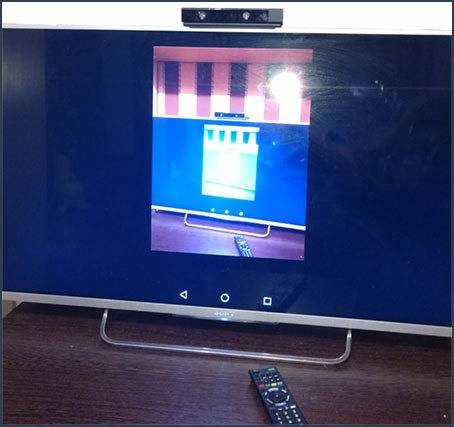
Возможно, вам также пригодятся дополнительные сведения:
- Не всегда подключение происходит с первого раза (порой долго пытается подключиться и ничего не выходит), но если все, что требуется включено и поддерживается, обычно удается добиться положительного результата.
- Скорость передачи изображения и звука может быть не самой лучше.
- Если обычно вы пользуетесь портретной (вертикальной) ориентацией экрана, то включив автоматический поворот и повернув устройство, вы сделаете так, что изображение будет занимать весь экран телевизора.
Проблемы при синхронизации
Если происходит так, что соединение нестабильно и обрывается, или синхронизация никак не может завершиться успехом, то причины могут быть следующими:
- Повреждён приёмник.
- На девайсе отсутствуют необходимые драйвера.
При повреждении приёмника необходимо выполнить ремонтные работы. При отсутствии драйверов понадобится их обновление (если уже имеются установленные драйвера) или первичная установка.
Чтобы обновить драйвера, нужно скачать их с сайта компании, который выпустил ваш модуль Miracast. После этого в диспетчере устройств ищем свой адаптер, выбираем его и жмем «Обновить». Процедуру выполняем вручную, указав путь сохраненного файла, который вы скачали ранее.
Преимущества и недостатки технологии
Miracast имеет множество различных преимуществ, в число которых входит:
- отлаженная технология, которая позволяет стабильно передавать «тяжелые» медиафайлы с использованием стандарта IEEE 802.11n;
- для налаживания связи между устройствами не требуется наличие маршрутизатора;
- для защиты данных используется технология WPA2;
- минимальные задержки сигнала и ресинхронизация;
- легкость обнаружения других устройств;
- поддержка 3D-контента.
Существенных недостатков практически нет, разве что ограничение максимального разрешения на уровне FullHD, в то время когда активно начинают появляться мониторы 2K и 4К. Небольшим недостатком является отсутствие узнаваемого логотипа. Это во многом и стало причиной того, что о «Миракаст» знают далеко не все. Среди ближайших аналогов моно выделить технологию Apple AirPlay.
Несмотря на свою неизвестность, технология «Миракаст» предлагает действительно широкие возможности. С ее помощью без лишних манипуляций на Windows 10 можно запустить трансляцию с компьютера или ноутбука на другие устройства. Поддерживается большой список аудио и видеоформатов. Есть возможность проецировать изображение со смартфона на телевизор или компьютер по воздуху, что исключает необходимость создания проводного HDMI подключения. Вполне вероятно, что разработчики в скором времени добавят возможность транслировать видео в разрешении больше чем FullHD.
Пожаловаться на контент
Не заходит на 192.168.203.1. Что делать?
Очень частая проблема, когда не заходит в настройки MiraScreen или AnyCast адаптера. Страница по адресу 192.168.203.1 просто не открывается и настройки недоступны. Обычно появляется ошибка «Не удается получить доступ к сайту. Превышено время ожидания ответа от сайта 192.168.203.1».
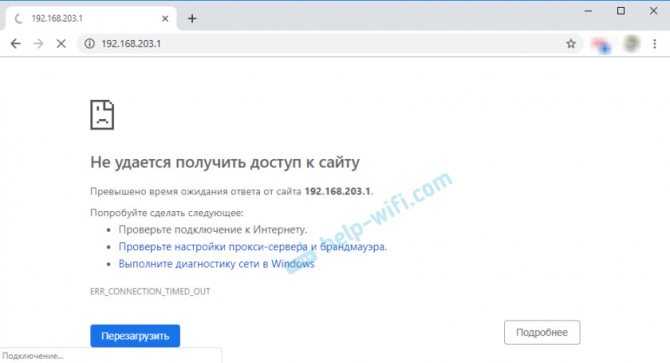
Чаще всего проблема со входом в настройки возникает по двум причинам:
1 Устройство, с которого не открываются настройки Miracast адаптера не подключено к Wi-Fi сети адаптера. Или подключено не только к его сети. Например, ноутбук может быть подключен к адаптеру по Wi-Fi и еще к роутеру по кабелю. При таком подключении скорее всего не получится зайти на 192.168.203.1.
Убедитесь, что ваше устройство (ноутбук, телефон, планшет) подключено к Wi-Fi сети MiraScreen. Как выполнить это подключение я подробно показывал в этой статье. Отключите на телефоне мобильный интернет.
2 ЕслиMiraScreen/AnyCast адаптер не раздает Wi-Fi сеть, устройства не видят сеть адаптера, то возможно он переключен в режим работы Miracast. Адаптер должен работать в режиме Airplay.

Изменить режим работы можно кнопкой на самом адаптере (выше в статье я показывал как это сделать). Или в настройках. Но так как в настройки по адресу 192.168.203.1 не заходит, то этот вариант нам не подходит.
Беспроводные способы подключения
Транслировать дисплей айфона по беспроводной технологии удобнее, но этот способ доступен только для владельцев новых моделей телевизоров, остальным придется покупать дополнительные адаптеры, либо использовать кабельное подключение.
Wi-Fi
Любой Samsung Smart TV, который поддерживает функцию Screen Mirroring и технологию Миракаст можно соединить с айфоном по Wi-Fi. Для этого необходимо установить на мобильное устройство приложение для вывода мультимедийного контента на большой экран (например, AllShare, Smart View или Screen Mirror).
Как подключить айфон к телевизору Самсунг Смарт через Вай-Фай:
- Убедиться, что оба устройства находятся в одной Wi-Fi сети.
- На телефоне запустить приложение для трансляции.
- Выполнить поиск и выбрать свою модель.
- Дождаться окончания синхронизации.
- В зависимости от версии приложения, может потребоваться ввести на мобильном устройстве код, который появится на экране телевизора.
Использовать трансляцию дисплея с телефона на Смарт-ТВ имеет смысл только для просмотра мультимедийного контента, работы в мобильных приложениях или игр на большом экране. Просто выходить в интернет можно и непосредственно с умного устройства, без использования дополнительных гаджетов. Если у телевизора отсутствует модуль для беспроводного соединения с интернетом, можно приобрести внешний Wi-Fi адаптер (решение подходит только для моделей моложе 2010 года, которые поддерживают выход в сеть).
AirPlay
Как через AirPlay подключить к телевизору Самсунг айфон 12, 11, или старше:
- Войти в одну сеть Вай-Фай с обоих устройств.
- Открыть на телефоне меню быстрых действий (свайпом снизу-вверх).
- Нажать на иконку «Повтор экрана».
- После завершения сканирования выбрать из списка свою модель.
- На экране ТВ появится четырехзначный код, который следует ввести на мобильном устройстве.
- Картинка начнет транслироваться на большом экране. Чтобы прекратить передачу, необходимо нажать копку «Остановить повтор».
Приставка Apple TV
Приставка способна превратить любой телевизор в Smart, даже если он не обладает умными функциями. Девайс позволяет транслировать на большой экран все, что происходит на смартфоне и открывает доступ к библиотеке файлов мобильного устройства. Чтобы избежать сбоев при соединении, перед синхронизацией рекомендуется обновить прошивки всех гаджетов до последних версий.
Как подключить айфон к телевизору Самсунг через медиацентр Apple TV:
- Соединить приставку и ТВ через HDMI-кабель.
- Синхронизировать Apple TV и iPhone по Bluetooth или Wi-Fi. В первом случае достаточно активировать блютуз на айфоне (на приставке он работает всегда), а во втором — необходимо подключить оба гаджета к одной Вай-Фай сети.
- Выбрать язык интерфейса при помощи пульта Apple Remote.
- Поднести мобильное устройство ближе к ТВ и медиацентру.
- В «Центре управления» iPhone (активируется свайпом снизу-вверх) включить опцию AirPlay или «Повтор экрана».
- Выбрать Apple TV в списке найденных устройств.
- Активировать функцию AirPlay Mirroring — на экране ТВ отобразится дисплей айфона.
Управлять трансляцией можно как с телефона, так и при помощи телевизионного пульта.
Медиа адаптер Google Chromecast
Компактная приставка Google Chromecast внешне похожа на флешку (только с дополнительным гнездом для подключения питания) и соединяется с ТВ через HDMI-порт.
Как подключить айфон к телевизору Самсунг при помощи Google Chromecast:
- Установить на телефон приложение Google Home и войти в свой Гугл-аккаунт.
- Соединить приставку с телевизором и розеткой.
- Объединить гаджеты через Bluetooth или Wi-Fi (в последнем случае необходимо, чтобы мобильник и Google Chromecast находились в одной сети).
- Когда синхронизация завершится, на дисплее появится меню настроек. Если система выдаст окно запроса пароля, нужно просто нажать «Да».
- Выбрать регион использования, настроить остальные компоненты и активировать пункт «Начало трансляции».
Трансляция с YouTube
Если необходимо смотреть на большом экране только видео с YouTube, достаточно установить фирменное приложение на оба устройства. На Samsung Smart TV сервис YouTube обычно предустановлен, но если его нет, то можно загрузить программу из магазина Samsung Apps.
Как запустить трансляцию:
- Подключить айфон и Смарт телевизор Самсунг к одной сети Вай-Фай.
- Открыть программу YouTube на мобильнике и запустить нужный ролик.
- Поставить видео на паузу и нажать на значок трансляции (в правом верхнем углу).
- В раскрывшемся списке выбрать свою модель — картинка автоматически появится на большом экране.
Что предпринять, если соединение не устанавливается?
Возможные проблемы в работе технологии:
Чтобы обновить драйвер, следуйте такому шаблону: «Панель управления» → «Диспетчер устройств» (во втором столбике меню) → выбираете из списка беспроводной Wi-Fi адаптер (нажать правой кнопкой мыши) → кликаете по пункту «Обновить драйверы» → вручную указываете путь к папке с ранее скаченным файлом → после завершения установки, перезагружаете компьютер и снова пробуете соединиться с ТВ.
Чтобы обновить драйвер на ТВ:
Все эти нюансы важны при первом запуске программы, но в дальнейшем включить Miracast на Windows 7 сможет абсолютно любой пользователь. Приятного просмотра!
Возможные проблемы и решения
Разберемся, что делать, если в windows 10 не работает Miracast, рассмотрим типичные, наиболее распространенные проблемы, из-за которых может отсутствовать подключение к беспроводному дисплею Windows 10.
Нет поддержки Miracast
Если при подключении компьютер не видит подключения, созданного телевизором, то нужно:
- телевизор должен быть в зоне доступа беспроводного сигнала, убедитесь, что приему Wi-Fi не мешают толстые бетонные стены;
- в ТВ должен быть встроен модуль Miracast.
Попытаться устранить проблему можно перепрошивкой телевизора. Рекомендуется также обновить драйвер Wi-Fi адаптера.
Обычно проблема возникает на устаревших моделях телевизоров.
Нет надписи подключение к беспроводному дисплею
Иногда при настройке подключения в меню «Проецировать» (вызывается одновременным нажатием Win+Р) отсутствует пункт подключение к беспроводному дисплею. Это может быть, если на ПК нет установленного Wi-Fi адаптера или его драйвера работают неправильно. В этом случае, в первую очередь, нужно проверить, подключен ли беспроводный адаптер. Если подключен, нужно скачать последние драйвера с сайта производителя Wi-Fi адаптера и обновить их. Иногда может помочь откат к более старой версии драйвера.
Если это не помогло, можно приобрести внешний Miracast модуль, который подключается к USB-разъему.
Мешает антивирус файервол
В операционной системе Windows 10 присутствует файервол (межсетевой экран), который по умолчанию включен, а на компьютер обычно устанавливается антивирус. Иногда эти программы могут ошибаться и принимать Miracast за потенциально вредоносное программное обеспечение и блокировать его деятельность. В таком случае попробуйте отключить файервол и антивирус, после чего проверить работу Miracast. Если проблема кроется в работе брандмауэра или антивируса, добавьте Miracast в исключения.
Хотя технология Miracast пока не очень широко известна, она предоставляет пользователям широкие возможности. С ее помощью можно подключить компьютер к телевизору. При этом дополнительный кабель, который обычно мешает и путается, не нужен. С помощью Miracast легко вывести изображение со смартфона на телевизор.
Преимущества и недостатки
Позитив:
- Отсутствие необходимости использовать провода при соединении двух устройств;
- Высокое качество как видео-, так и звуковой дорожки, не всегда доступное проводному формату, при котором качество иногда немного теряется (относительное преимущество, так как с обновленным форматом HDMI проблемы потери качества уже давно не наблюдается, а инновационные разработки только повышают качество работы проводного формата передачи данных);
- Отсутствие необходимости в каких либо специфических кодеках, вне зависимости от формата передаваемого видеосигнала, звукового файла – система передает и воспроизводит все;
- Интересной положительной особенностью является то, что с помощью технологии Миракаст можно передавать от устройства к устройству даже те файлы, которые были защищены от записи на стадии производства.
Негатив:
- Стабильная зависимость от наличия сети беспроводного интернета – если в случае с проводным подключением вы можете смотреть скачанные фильмы оффлайн, Миракаст целесообразно использовать только при постоянном просмотре онлайн;
- Достаточно сложная настройка программы сама по себе, кроме того, на некоторых устройствах и платформах она просто не работает, два девайся могут быть несовместимы друг с другом (хотя и редко, но такая проблема встречается и при проводном подключении);
- Зависимость от стабильности, пропускной способности Wi-Fi-канала – в условиях когда скорости хватает на онлайн просмотр фильма, ее может не хватать на передачу с устройства на устройство, потому возможны задержка звука или видео, отставание картинки (что заметно при прямых эфирах) и т. д.
Соотношение позитивных и негативных сторон технологии поможет пользователю сделать правильный выбор.
Большинство же юзеров пока более активно используют проводное подключение
Но важно учитывать, что технология еще очень молодая, работы над ней ведутся самые активные, потому очень вероятно, что неполадки и недочеты будут устранены в ближайшее время

<�Рис. 2 Сфера применения>
 Miracast Телевизор LG
Miracast Телевизор LG
 Смарт адаптер беспроводной Wi-Fi HDMI 1080p Wireless Display Mirascreen HDMI для LCD телевизора
Смарт адаптер беспроводной Wi-Fi HDMI 1080p Wireless Display Mirascreen HDMI для LCD телевизора
Как подключить телевизор или монитор по Miracast
Перед тем как начинать трансляцию на телевизор или мобильный телефон с компьютера Windows 10, необходимо проверить год выпуска оборудования (не все ТВ и мониторы могут поддерживать технологию). Также следует изучить инструкцию. В ней должен быть перечень пошаговых действий по подключению компьютера к устройству и передачи данных. Обязательно необходимо проконтролировать включение телевизора, монитора и компьютера в сеть. Если питание будет отсутствовать, технология также работать не будет.
Требования к оборудованию
Чтобы Miracast функционировала корректно, необходимы:
- соответствующий адаптер во всех устройствах, который должен поддерживать необходимые стандарты;
- процессор должен быть Intel не ниже третьего поколения или его аналога;
- поддержка беспроводным модулем NDIS версии не менее 6.3 и соответствующего стандарта;
- драйвер должен обеспечивать работу оборудования с использованием технологии WDDM версии не менее 1.3.
Подключение: пошаговая инструкция
Для организации трансляции данных на телевизор или другой экран достаточно нескольких кликов:
- Нажать одновременно на клавиатуре «Win + P».
- В появившемся окне выбрать подключение к другому дисплею через беспроводное соединение (в английском варианте «Project In Devices Windows 10»). Система самостоятельно найдет устройство, на которое нужно передавать изображение.
- Перед тем как включать проецирование по технологии Miracast, потребуется подтвердить правильность выбранного устройства.
Обратите внимание! Для работы с некоторыми моделями телевизоров необходимо специальное ПО. Так, для Samsung нужно Screen Mirroring для ПК скачать (Windows 10 должно быть в требованиях). Для LG такая программа называется Screen Share
Для LG такая программа называется Screen Share.

Настройка подключения устройства
Нюансы при подключении через модуль WiDi
Данная технология разработана компанией Intel. Для ее использования требуются загрузка и установка специальной программы. После завершения скачивания и инсталляции необходимо произвести запуск приложения. Оно запустит адаптер для осуществления беспроводного соединения. В первый раз потребуется ввести пароль, но в дальнейшем такой необходимости не будет.
К сведению! Согласно официальным сообщениям Intel, она остановила поддержку и дальнейшую разработку данной технологии.
Проблемы и трудности
Рассмотрим основные неприятности, которые могут стать причиной того, что вывести видео не получится:
- Нет кнопки «Подключение к беспроводному дисплею» на ПК с Windows 10;
- Не получается подключиться к беспроводному экрану.
Не работает Miracast, отсутствует пункт «Подключение к беспроводному дисплею»
Если при нажатии сочетания клавиш Win+P в Windows 10 выводится сообщение «ПК или мобильное устройство не поддерживает Miracast, поэтому беспроводное проецирование с него невозможно» или же пункт «Подключение к беспроводному дисплею» отсутствует, возможно ваше оборудование или драйвер не поддерживает Mitracast.
Чтобы проверить наличие поддержки Miracast на уровне беспроводного Wi-Fi адаптера, откройте командную строку и выполните команду:
Если в результатах команды будет присутствовать строка:
Это значит, что графический драйвер поддерживает Miracast, а Wi-Fi драйвер – нет.
В мое случае помогло обновление версии драйвера Wi-Fi адаптера на последнюю. В результате строка поменялась на:
Если используется актуальная версия драйвера, но поддержки Miracast нет, придется заменить Wi-Fi адаптер на другую более свежую модель.
Также проверьте, не включена ли локальная или доменная политика (если компьютер в домене) в разделе Computer Configuration -> Windows Settings -> Security Settings -> Wireless Network (802.11) Policies -> Network Filters. Политика должна быть не настроена, либо включена, но параметр Prevent connection to adhoc networks и Don’t allow WI-FI Direct groups отключены. Иначе подключение Miracast может не работать.
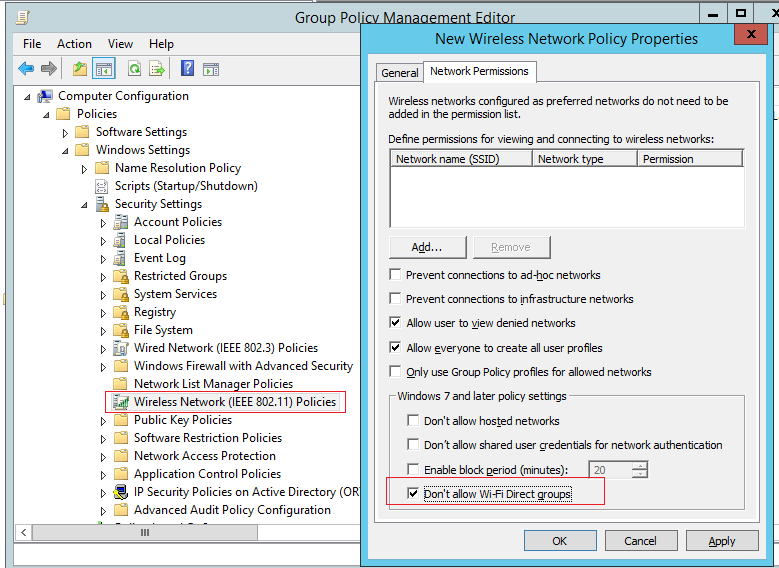
Устройство не поддерживает Miracast
Если пункт «Подключение к беспроводному дисплею» не отображается, то обычно это говорит об одной из двух вещей:
- Имеющийся Wi-Fi адаптер не поддерживает Miracast
- Отсутствуют необходимые драйвера Wi-Fi адаптера
Второй признак того, что дело в одном из этих двух пунктов — отображение сообщения «ПК или мобильное устройство не поддерживает Miracast, поэтому беспроводное проецирование с него невозможно».
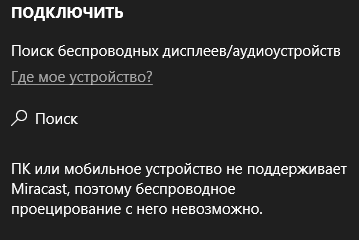
Если ваш ноутбук, моноблок или компьютер с Wi-Fi адаптером были выпущены до 2012-2013 года, можно предположить, что дело именно в отсутствии поддержки Miracast (но не обязательно). Если они более новые, то с большей вероятностью дело в драйверах адаптера беспроводной сети.
При этом, даже если официальные драйверы для Windows 10 отсутствуют, следует попробовать те, что представлены для версий 8.1, 8 или 7 — на них Miracast так же может заработать.
Не удалось подключиться к беспроводному дисплею
Причиной такой проблемы может быть отсутствие необходимого оборудования. В такой ситуации придется либо отказаться от беспроводного способа работы, либо приобрести устройство более поздней модели.
При наличии необходимых модулей в оборудовании рекомендуется выполнить следующие действия:
- Обновить драйверы устройств, поскольку они отвечают за трансляцию видео и аудио.
- Проверить работу службы WLAN.
Обратите внимание! В некоторых случаях оборудование не поддерживает технологию Miracast. В такой ситуации решением будет приобретение и установка нового
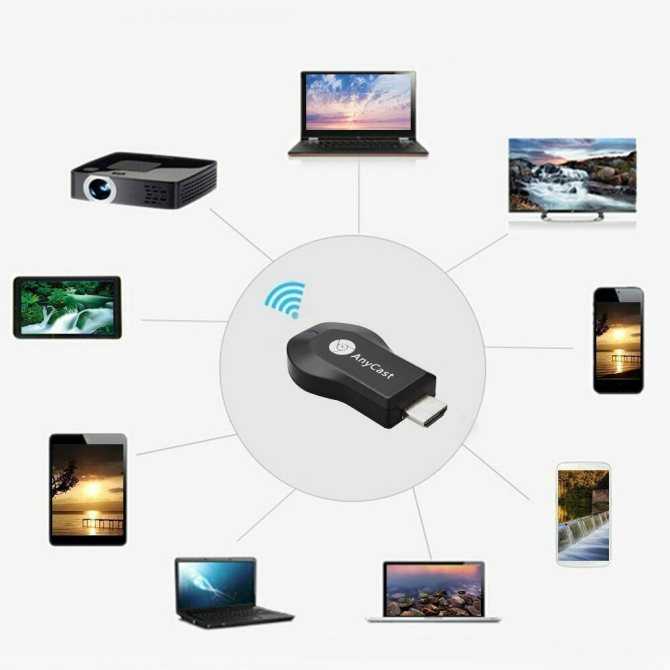
Решений проблем несколько: от переустановки ПО до покупки нужного оборудования
Подключение к телевизору и монитору по Miracast происходит очень долго
Причиной может быть либо наличие неподходящих драйверов, либо проблемы с оборудованием. В первом случае достаточно переустановить нужные программы. Во-втором, если устройства устаревшие, их потребуется заменить. В связи с интенсивным использованием они могут выйти из строя или их характеристики существенно ухудшатся (в частности, упадет скорость передачи информации).
Подключению препятствует антивирус/файервол
Для предотвращения кражи данных и воздействия на систему вредоносного программного обеспечения, конечно же, в системе имеется встроенный фаервол. Практически все пользователи также устанавливают антивирус. Такое ПО может принимать обычные безвредные программы за потенциальную угрозу, соответственно, блокировать их деятельность. Это может относиться к установке соединения между компьютером и другим устройством посредством Miracast.
В качестве эксперимента рекомендуем отключить фаервол (брандмауэр) и используемый антивирус, после чего попробовать подключить «Миракаст» снова. Если процесс успешно выполнен, то необходимо добавить трафик от «Миракаст» в исключения. При наличии стороннего антивируса (Dr Web, ESET, NOD32 или «Касперский»), естественно, рекомендуем полностью отключить брандмауэр. Описанные антивирусы вполне справляются с обеспечением безопасности компьютера самостоятельно.
Как вывести изображение с экрана смартфона на телевизор. Обзор Screen Mirroring технологий
Ранее, используя технологию DLNA, с экрана мобильного устройства на телевизор можно было передавать исключительно видео, фотографии или музыку. Но теперь, с появлением технологии зеркалирования экрана (Screen Mirroring), ассортимент доступного контента значительно расширился, включив в себя игры и другие приложения в Full-HD разрешении и со стереозвуком.
Тем не менее, рынок электроники сегодня способен предложить огромный перечень всевозможных вариантов, конкурирующих между собой. Начиная, к примеру, от проводного устройстваMobile High-Definition Link и заканчивая беспроводными аналогами, вроде AirPlay и Miracast. Некоторые из них предполагают полную открытость, а другие нацелены, в первую очередь, на ограниченные стандарты и работают исключительно с определенными брендами, это и следует учитывать при выборе.
Mobile High-Definition Link (MHL)
В настоящее время является наиболее широко поддерживаемым открытым стандартом технологии зеркалирования экрана. MHL доступен практических на всех смартфонах, планшетах и телевизорах (исключая продукцию Panasonic). Для использования необходим дополнительный MHL-адаптер, который подключается к мобильному устройству через разъем micro-USB. Помимо этого, на адаптере присутствует разъем HDMI для подсоединения к телевизору и дополнительный micro-USB, позволяющий заряжать аккумулятор гаджета.
Intel Wireless Display (WiDi)
Технологию WiDi, к сожалению, поддерживают только ноутбуки Intel, оснащенные Core i-процессорами (со второго по четвертое поколение) на базе операционной системой Windows (версии 7 и 8). Совместимые телевизоры также ограничены избранной линейкой LG, Samsung и Toshiba (с 2012 года), а полный перечень с дополнительной информаций всегда можно найти на официальном веб-сайте Intel.
Компания Netgear разработала собственный WiDi-адаптер, обеспечивающий поддержку технологии при наличии HDMI (WiDi ready).
Сочетает в себе всё лучшее изMHL и WiDi, включая открытый стандарт и беспроводную связь на основе Wi-Fi Direct. Тем не менее, Miracast по-прежнему довольно новый, а потому среди поддерживаемых устройств присутствуют исключительно топовые смартфоны и телевизоры от Panasonic, LG и Sony. Помимо этого, последние модели телевизоров оснащают технологией NFC, которая предоставляет возможность пользователям инициировать технологию зеркалирования экрана самым простым способом, поместив устройство рядом с NFC-меткой (LG) или пультом дистанционного управления (Sony).
Samsung AllShare Cast
AllShare Cast обладает аналогичным Miracast функционалом, но при этом является эксклюзивным стандартом, работающим продукцией Samsung. Кроме этого, компания выпустила отдельный HDMI-адптер (AllShare Cast Hub), который совместим со всеми современными марками телевизоров.
Apple AirPlay
При помощи приставки Apple TV (второго или третьего поколения) можно использовать фирменную технологию AirPlay от Apple для беспроводного подключения и вывода изображения с iOS-устройства. Apple TV работает с iPhone (модели iPhone 4s и выше), iPad (начиная с iPad 2), а также с iPad mini и пятым поколением iPod Touch. Кроме того, устройство оснащено оптическим аудио-выходом для подключения к системе домашнего кинотеатра.
HTC Media Link HD
HTC-версия вышеупомянутого Samsung AllShare Cast Hub, которая аналогичным образом поддерживает смартфоны тайваньской компании. Помимо технологии зеркального экрана, пользователям HTC Media Link HD доступна возможность задействовать контроль при помощи жестов.


































